Outlook代收邮箱设置指南 1.登录Outlook邮箱(http://www.outlook.com),点击右上角齿轮图标,选择【选项】。 2.点击管理账户下的你的电子邮件账户。 3.点击添加电子邮件帐户下的添加仅发送账户或......
2016-10-04 200 outlook邮箱
很多时候我们知道格式工厂有转换格式的功能,却不知道有截图的作用吧。现在格式工厂的功能作用越来越强大了。现在下面就来演示一下,格式工厂怎么裁剪视频画面的。你们也会很快的掌握上来的。
用格式工厂裁剪视频画面:
1:在左边“视频”一栏中,单击选择裁剪后要转换成的格式。
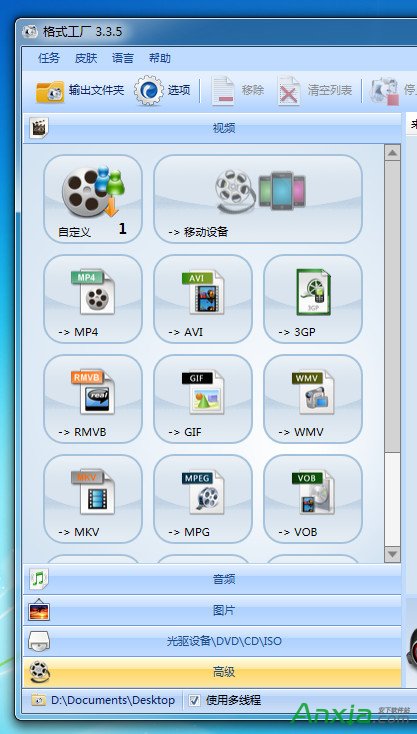
2:点击“添加文件”,选择要裁剪的视频。
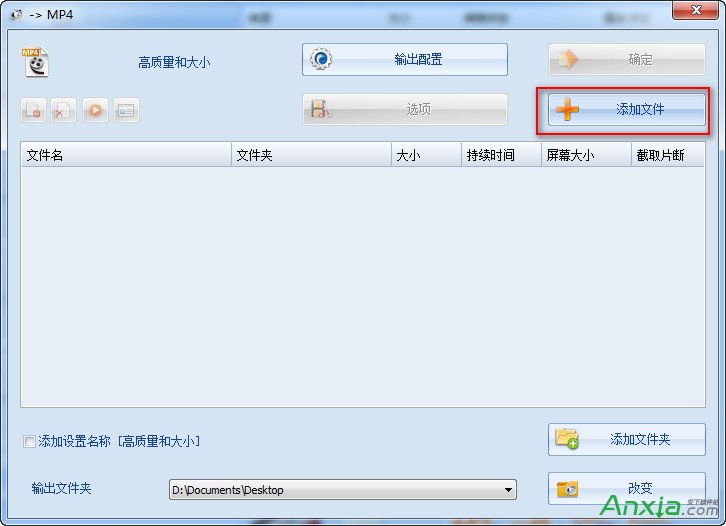
3:添加完毕,选中视频,点击“选项”。

4:勾选“画面裁剪”。在左边预览图中,按住鼠标左键在视频中将要裁剪出来的画面用红色选框框起来。设置完毕,点击“确定”。设置完毕,点击“确定”。
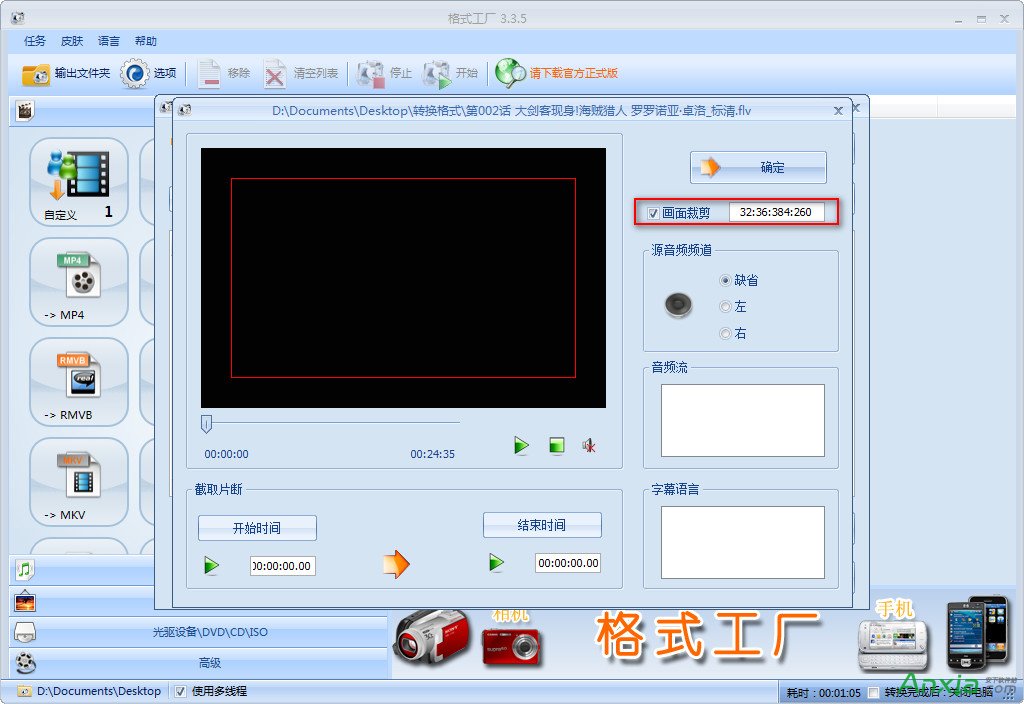
5:回到主界面,点击“开始”。视频处理完毕点击“输出文件夹”,即可打开裁剪后视频所在文件夹。
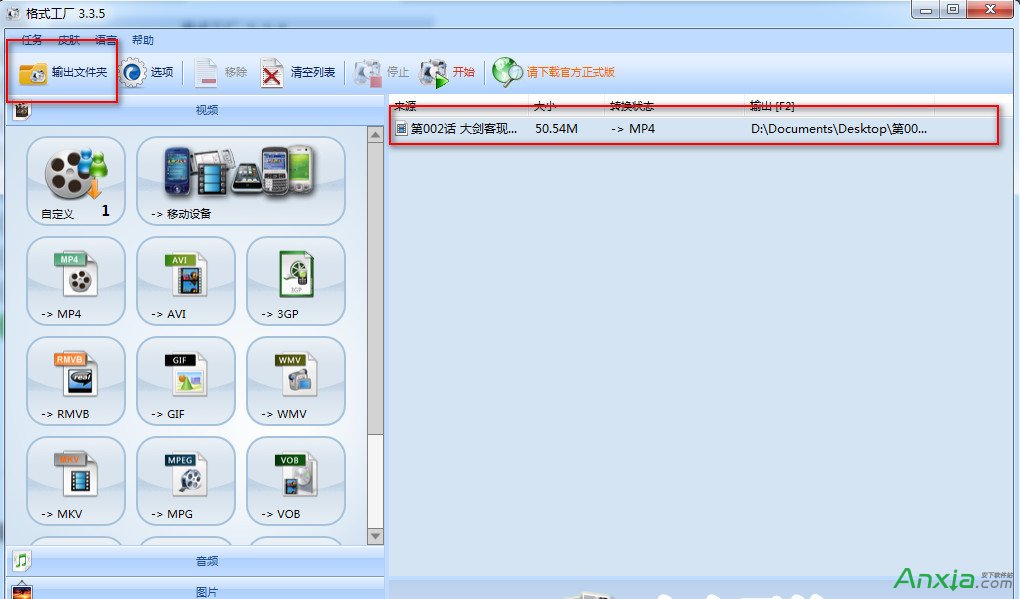
这样就可以设置好了,是不是很快就学会用格式工厂裁剪视频画面。
标签: 格式工厂
相关文章

Outlook代收邮箱设置指南 1.登录Outlook邮箱(http://www.outlook.com),点击右上角齿轮图标,选择【选项】。 2.点击管理账户下的你的电子邮件账户。 3.点击添加电子邮件帐户下的添加仅发送账户或......
2016-10-04 200 outlook邮箱

不管是专业的动画还是简单的GIF动画都需要用软件,但很多朋友都不知道用什么软件制作动画,下面安下小编就来告诉大家制作专业动画和GIF动画都可以用什么软件。收费的、免费的软件......
2016-10-04 200 GIF动画

Excel2010怎么插入超链接。我们在制作Excel表格的时候,常常会需要一些超链接,让表哥内容更加丰富。可是要怎么插入超链接呢?现在就让小编来跟大家演示一下, 怎么设置Excel2010插入......
2016-10-09 200 excel技巧 excel教程 excel实例教程 excel2010技巧

今天小编又来和网友谈谈为什么 QQ老掉线,QQ掉线是怎么回事 的问题。因为笔者经常在跟朋友聊天的时候,qq就自动掉线了,小编也出现过这种情况。那么为什么qq老掉线呢?听小编慢慢......
2016-11-14 200 qq老掉线

很多人在使用Beyond Compare的时候,发现Beyond Compare抑制过滤的功能。但是也有用户不需要这种自动过滤的功能的,那么接下来下载吧就和大家分享,Beyond Compare文件夹同步抑制过滤方法。......
2016-09-28 200 Beyond Compa